如何在 Linux命令行下进行图像格式转换
近期有些网友想要了解的相关情况,小编通过整理给您分享一下。
在 Linux 系统中,命令行是一个非常强大的工具,能够完成各种复杂的任务,包括图像格式转换。无论是将 PNG 转换为 JPEG,还是将 TIFF 转换为 WebP,命令行都能高效地完成。本文将详细介绍如何在 Linux 命令行下进行图像格式转换,帮助用户快速掌握这一技能。
为什么选择命令行进行图像格式转换?
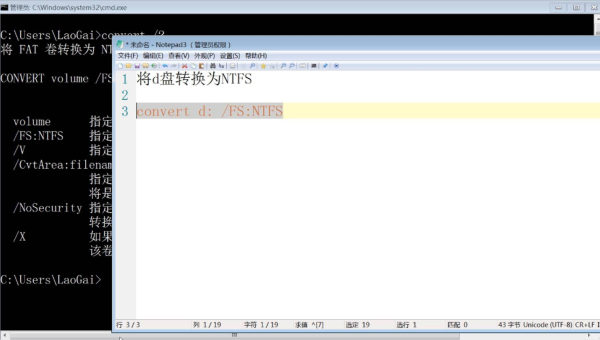
在图形界面中,图像格式转换通常需要依赖特定的软件,如 GIMP 或 ImageMagick 的 GUI 版本。然而,命令行工具具有以下优势:
- 高效快捷:批量处理图像时,命令行比图形界面更高效。
- 灵活性强:可以结合脚本实现自动化操作。
- 资源占用低:无需加载图形界面,节省系统资源。
常用工具介绍
在 Linux 命令行下,以下工具是图像格式转换的利器:
- ImageMagick:功能强大的图像处理工具,支持多种格式转换。
- FFmpeg:主要用于视频处理,但也支持图像格式转换。
- GraphicsMagick:ImageMagick 的轻量级替代品,性能更优。
接下来,我们将重点介绍如何使用 ImageMagick 和 FFmpeg 进行图像格式转换。
使用 ImageMagick 进行图像格式转换
ImageMagick 是最常用的图像处理工具之一,安装简单,功能强大。
安装 ImageMagick
在大多数 Linux 发行版中,可以通过包管理器安装 ImageMagick:
sudo apt-get install imagemagick # Debian/Ubuntusudo yum install imagemagick # CentOS/RHELsudo dnf install imagemagick # Fedora基本用法
将一张图片从 PNG 格式转换为 JPEG 格式:
convert input.png output.jpg批量转换
如果需要将目录下所有 PNG 文件转换为 JPEG,可以使用以下命令:
for file in *.png; do convert "$file" "${file%.png}.jpg"; done调整图像质量
在转换过程中,可以指定 JPEG 图像的质量(范围:1-100):
convert input.png -quality 90 output.jpg使用 FFmpeg 进行图像格式转换
FFmpeg 虽然主要用于视频处理,但也支持图像格式转换,特别适合处理图像序列。
安装 FFmpeg
在 Linux 系统中,可以通过以下命令安装 FFmpeg:
sudo apt-get install ffmpeg # Debian/Ubuntusudo yum install ffmpeg # CentOS/RHELsudo dnf install ffmpeg # Fedora基本用法
将一张图片从 PNG 格式转换为 JPEG 格式:
ffmpeg -i input.png output.jpg批量转换
将目录下所有 PNG 文件转换为 JPEG:
for file in *.png; do ffmpeg -i "$file" "${file%.png}.jpg"; done高级技巧
调整图像尺寸
在转换格式的同时,可以调整图像的尺寸。例如,将图像宽度设置为 800 像素,高度按比例缩放:
convert input.png -resize 800x output.jpg添加水印
使用 ImageMagick 可以在图像上添加水印:
convert input.png -font Arial -pointsize 50 -draw "text 10,50 'Watermark'" output.jpg优化图像大小
通过减少颜色深度或压缩图像,可以优化图像文件大小:
convert input.png -colors 256 -strip output.jpg总结
在 Linux 命令行下进行图像格式转换不仅高效,而且灵活。无论是使用 ImageMagick 还是 FFmpeg,用户都可以轻松完成各种图像处理任务。通过掌握这些工具的基本用法和高级技巧,用户能够在 Linux 系统中更加得心应手地处理图像文件。
如果你经常需要处理图像,不妨尝试将这些命令结合到脚本中,实现自动化操作,进一步提升工作效率。命令行工具的强大之处在于它的无限可能性,只要多加练习,你一定能发现更多实用的技巧。
推荐阅读
-
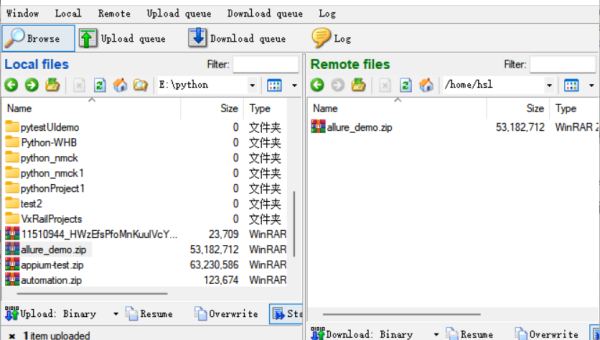
Linux怎样在命令行下压缩图片
-
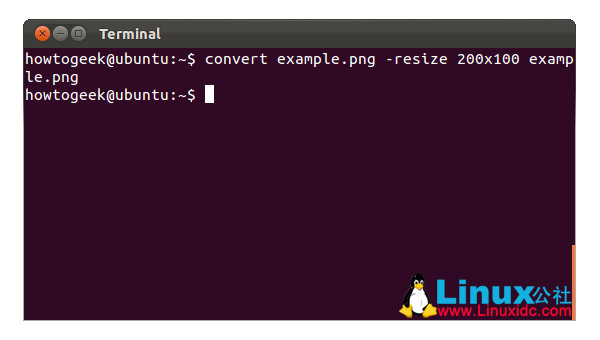
Linux如何在命令行下编辑图片
-
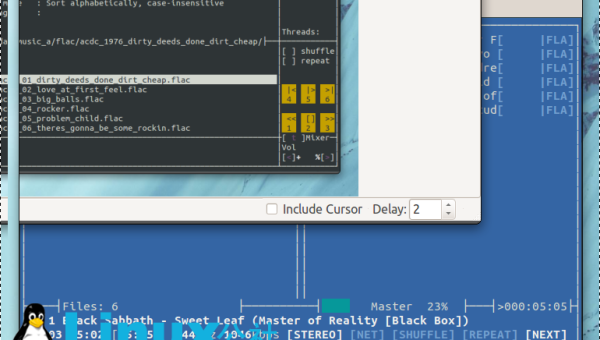
Linux如何在命令行下播放音乐
-
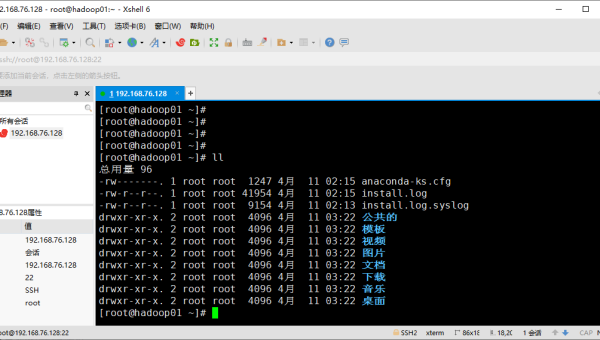
Linux怎么在命令行下将Markdown文件转换为HTML文件
-
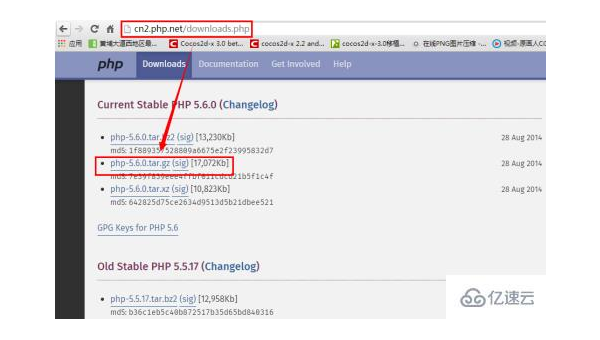
Linux怎么在命令行下从TAR文件中提取特定目录
-
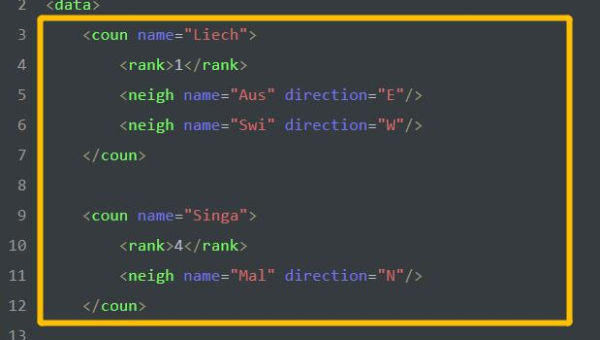
Linux怎么在命令行下将XML文件转换为JSON格式
-
Linux怎么在命令行下从ZIP文件中提取特定文件
近期有些网友想要了解Linux怎么在命令行下从ZIP文件中提取特定文件的相关情况,小编通过整理给您分享一下。在日常的Linux使用...
-
Linux怎么在命令行下将二进制文件转换为十六进制表示
近期有些网友想要了解Linux怎么在命令行下将二进制文件转换为十六进制表示的相关情况,小编通过整理给您分享一下。在日常的Linux...
-
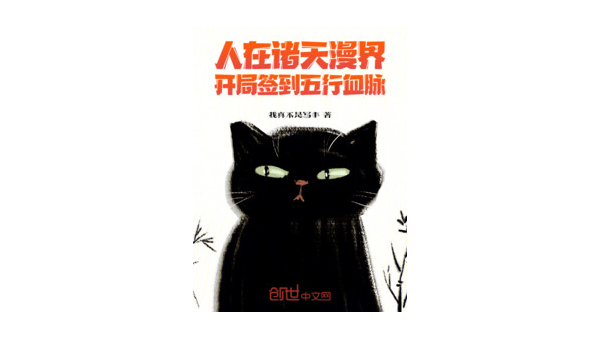
Linux怎么在命令行下提取PDF文件中的文本
-
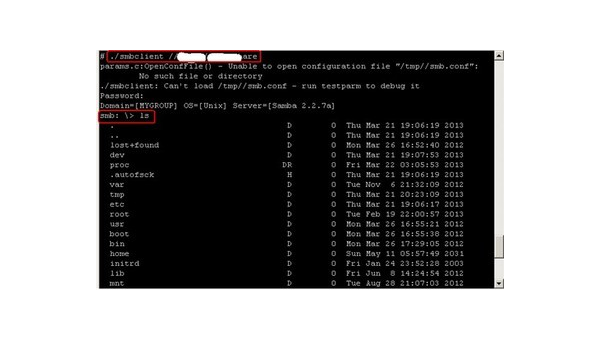
Linux如何在命令行下创建和管理Linux网桥
